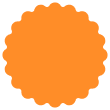ColorSingの魅力のひとつに「カラオケ機能」があります。
アプリ内で用意された伴奏を使って配信できるため、歌配信を気軽に楽しめるのが特徴です。
本記事では、カラオケ機能の使い方・便利なリモコンパネル・キー変更の方法 を詳しく解説します。
ColorSing(カラーシング)でカラオケ配信の始め方

ColorSingでカラオケを始めるには以下の手順を踏みます。
- 配信画面下部の 「マイク」ボタン をタップ
- 歌いたい曲を選曲
- 「この曲を歌う」 をタップ
- カラオケが開始される
とてもシンプルなので、初心者でもすぐに配信を始められます。
注意点
- ColorSingの公式カラオケ機能以外を利用して歌う場合は、別途「使用楽曲の報告」が必要です。
ColorSing(カラーシング)のカラオケリモコンパネルの使い方
歌唱中は「カラオケリモコンパネル」を開くことで、細かな設定を変更できます。
歌詞表示部分の右上「・・・」をタップするとパネルが開き、以下の調整が可能です。
| 機能 | 概要 |
|---|---|
| BGM音量 | 伴奏の音量を調整 |
| ボーカル音量 | マイク音量を調整(0にするとリスナーに声が届かないので注意) |
| 自分の声の返し | 自分の声のモニター音量を調整 |
| ガイド音量 | ガイドボーカルの音量を調整 |
| エコー | エコー効果のオン/オフ |
| キー調整 | 歌いやすい高さにキーを変更 |
| ノイズキャンセリング | 周囲の雑音を抑える機能 |
| 自分だけBGM音量をかさ増し | 自分のモニターのみ伴奏を大きくできる |
| 最初から歌い直す | 曲をリスタート |
| カラオケ終了 | 曲を終了(※途中終了はダイヤ判定に影響あり) |
特に キー調整・エコー設定・ノイズキャンセリング は、歌の聴きやすさに直結するため積極的に活用しましょう。
ColorSing(カラーシング)のカラオケ選曲画面の便利機能
選曲画面では、次のような機能が提供されています。
- 検索バー
曲名やアーティスト名で検索 - 人気
全体的に人気の高い曲ランキング - レパートリー
自分が登録したお気に入り曲一覧 - 候補/リク
リスナーからリクエストされた曲一覧 - 履歴
過去に歌った曲一覧 - ここだけ
過去48時間のアプリ内人気曲ランキング(最大300曲)
これらを使えば、配信のテーマやリスナーのリクエストに合わせた柔軟な選曲が可能になります。
※Bluetoothイヤホンは利用不可になります。
マイク付き有線イヤホンを接続する必要があることを忘れないようにしましょう。
ColorSing(カラーシング)のカラオケのキー変更機能
歌いたい曲が高すぎたり低すぎたりしても大丈夫。
ColorSingのカラオケでは、歌唱前または歌唱中に 自由にキーを変更 できます。
- 歌唱前に変更
選曲画面の楽曲詳細でキーを設定可能 - 歌唱中に変更
リモコンパネルから調整可能
さらに、前回歌った際のキー設定は自動で保存されるため、次回歌うときに再設定する必要はありません。
まとめ
ColorSingのカラオケ機能は、
- 簡単に配信スタートできる
- リモコンパネルで音量やキーを細かく調整可能
- 選曲画面が便利でリスナーリクエストにも対応できる
と、配信のクオリティを高める工夫が満載 です。
途中終了しても歌唱時間に応じてダイヤ判定される仕組みもあり、練習枠から本格ライブまで幅広く活用できます。
「歌いやすい環境を自分で作れる」ことが、ColorSingカラオケの最大の魅力です。